VPNとは?VPN仮想プライベートネットワークのメリットとデメリット

VPNとは何か、そのメリットとデメリットは何でしょうか?WebTech360と一緒に、VPNの定義、そしてこのモデルとシステムを仕事にどのように適用するかについて考えてみましょう。
私たちはよくノートパソコンのカバーを開けて外出しますが、誤って Windows PC をスリープ モードにするとどのような害があるか考えたことがありますか?スリープ モードを頻繁に使用すると、メリットよりもデメリットの方が大きくなる可能性があります。そのため、PC をスリープ モードにしないでください。
目次

PC をスリープ モードにすることの主な利点の 1 つは、電源ボタンを押したり、カバーを開けたり、キーを押したり、マウスを動かしたりしたときに、すぐに起動できることです。ただし、すべてではないにしてもほとんどの最新の PC にはSSDが搭載されており、完全なシャットダウン後の PC の起動には約 10 秒程度しかかかりません。
ここでは SSD が真のチャンピオンです。耐久性と電力効率の利点に加えて、HDDよりもデータ転送速度が大幅に高速です。これにより、古い PC をアップグレードするのに最適な方法の 1 つになります。低速の SATA SSD でも起動時間が大幅に改善されるため、必ずしも最高級の製品を購入する必要はありません。
さらに、Windows の高速スタートアップ機能を使用すると、起動時間を短縮できます。また、スリープ モードの代替としてよく使用される機能である、PC を休止状態にするオプションもあります。 Windows PC をスリープ状態にする場合に関係する他のすべての問題を考慮すると、PC が起動するまでの 10 秒の待機時間を節約することは、賢明な選択とは思えません。
PC を頻繁にスリープ モードにすると、セッションごとにシステム パフォーマンスが低下する可能性があります。ハードウェアへの影響はそれほど大きくありませんが、Windows マシンでスリープ モードを継続的に使用すると、Windows PC を再起動しない場合と同じ効果が得られます。
時間が経つにつれて、ソフトウェアの問題、システム メモリがいっぱいになることによる速度低下、そしておそらく最も重要なのは、システムの再起動を必要とする Windows 更新の問題が発生するようになります。このため、毎日 PC をシャットダウンすることは、システム メモリをクリーンアップし、停止しているバックグラウンド プロセスを閉じ、バックグラウンドでシステム リソースを消費している可能性のあるものをすべてクリアするため、良いアイデアです。
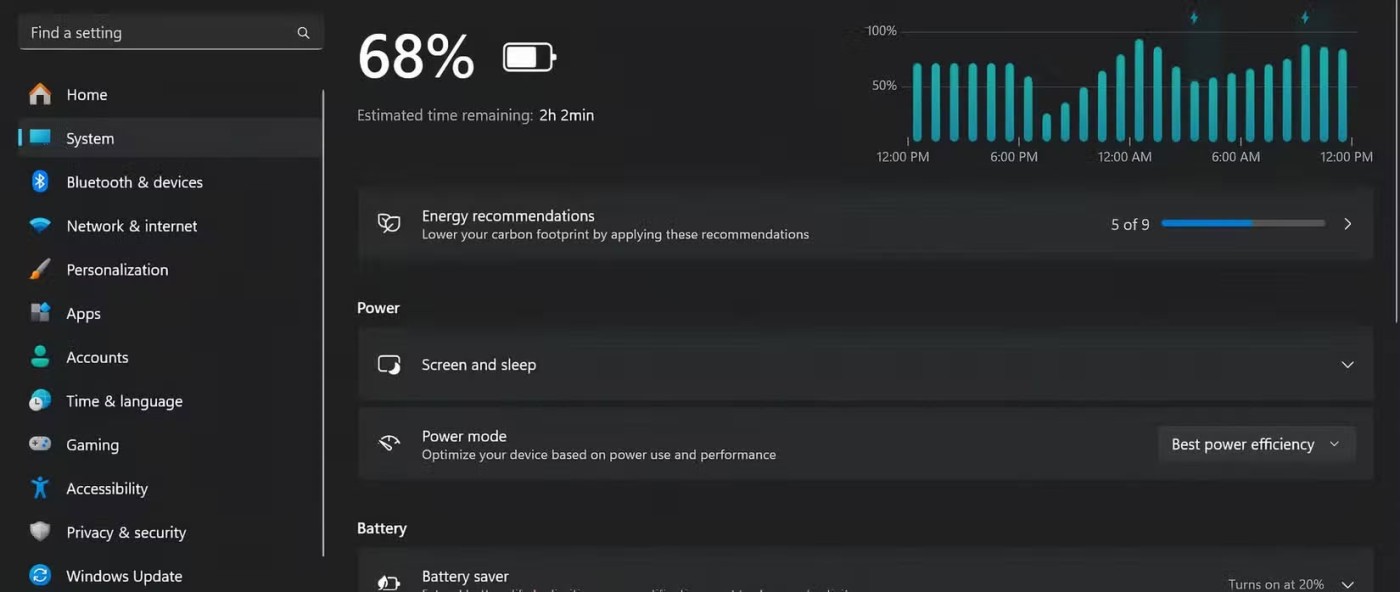
スリープ モード中でも、PC は電力を消費します。これはデスクトップでは問題にならないかもしれませんが、ラップトップでは、デバイスをスリープ モードのまま長時間放置するとバッテリーが切れてしまいます。
スリープ モードのデバイスにバッテリー電源が必要なのはなぜですか? Windows のスリープ モードでは、バッテリ電源を使用してメモリにデータを保存するため、常にバッテリが消耗します。ノートパソコンのバッテリーのサイズと使用年数によっては、ノートパソコンの電源がオンのままプラグが抜かれた場合、スリープ モードを選択できない可能性があります。
システムをシャットダウンする前にプロセスが適切に終了するのを待つシャットダウン モードとは異なり、スリープ モードではすべてがシステム メモリに保存され、準備ができたときにいつでも再開できます。この動作は、使用するすべてのプログラムで一貫しているわけではありません。
ファイルや設定が破損したり、ゲームやアプリケーションがクラッシュしたりする可能性があります。 Premiere Pro や AutoCAD などのプログラムを使用している場合、最初にこれらのプログラムを適切に閉じずに Windows PC をスリープ モードにすると、プロジェクトが破損する可能性があります。
現代のハードウェアとソフトウェアは非常によく設計されているため、短期的にはこれが問題になる可能性は低いですが、その間にシャットダウンまたは再起動せずに PC を頻繁にスリープ状態にすると、状況は悪化します。
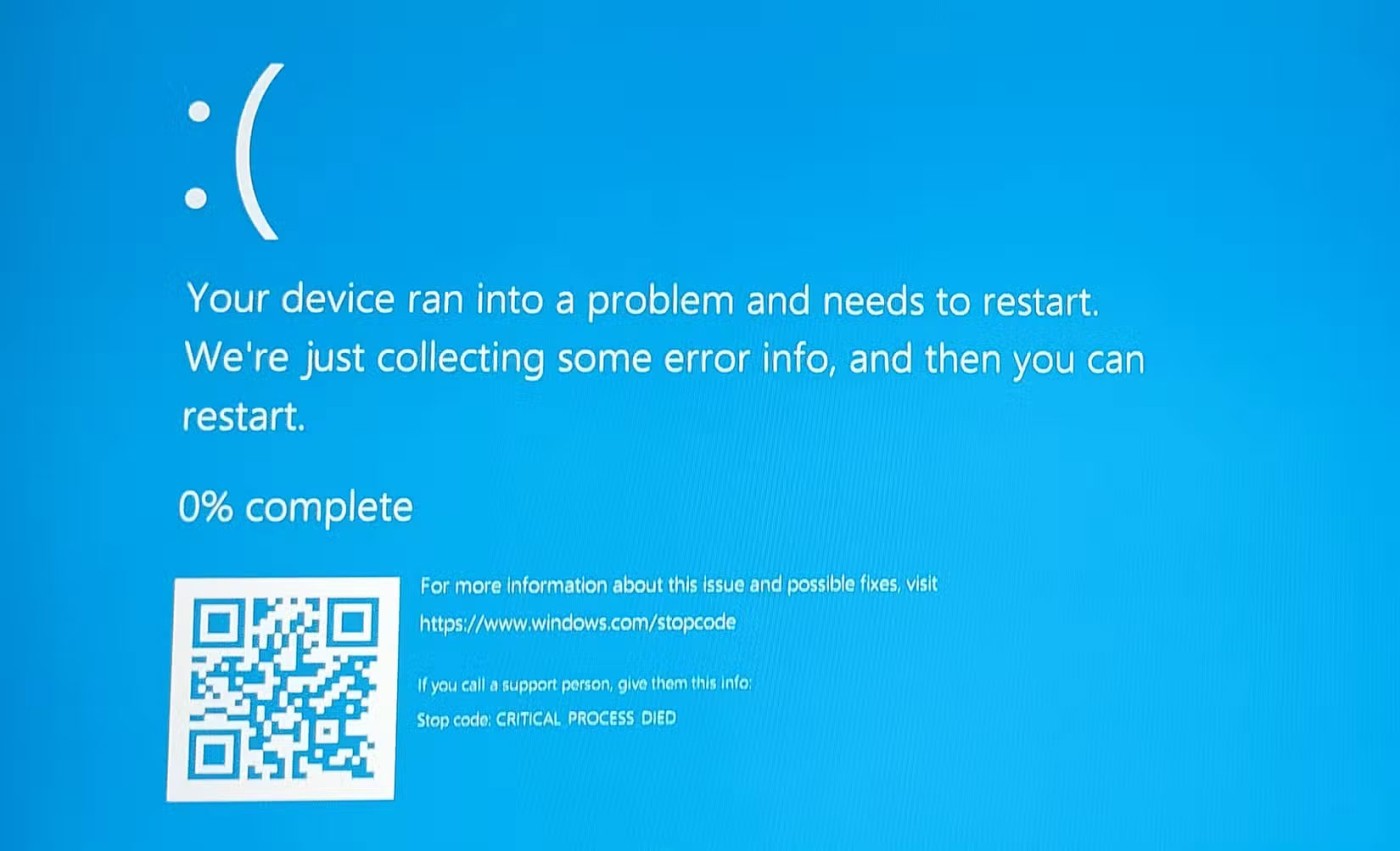
PC をスリープ モードにすると、ハードウェアが実際に損傷することはありませんが、負荷がかかります。ノートパソコンは、電源がオフのときや休止状態のときよりも、スリープ モードのときの方が常に熱くなります。ノートパソコンをバッグやバックパックの中に入れて持ち運ぶのは、決して良いことではありません。
さらに、バッテリーは常に動作し、充電サイクルが失われるため、長期的にはバッテリー寿命が短くなる可能性があります。システム メモリも動作しており、必ずしもメモリが損傷するわけではありませんが、システム上で実行されているソフトウェアには悪影響を及ぼします。
最終的には、バッテリーの消耗が不均一になったり、パフォーマンスの問題、電源障害などの動作に一貫性がなくなります。通常、再起動するとこれらの問題のほとんどは解決しますが、授業中に故障したラップトップを開けるのは、正常に起動するまで 10 秒待つよりもはるかに悪いです。
スリープ モードは便利な機能のはずですが、Windows の現在の実装は非常に残念です。短時間だけたまに使用するのは問題ありませんが、Windows PC でスリープ モードを毎日使用することは習慣にすべきではありません。
VPNとは何か、そのメリットとデメリットは何でしょうか?WebTech360と一緒に、VPNの定義、そしてこのモデルとシステムを仕事にどのように適用するかについて考えてみましょう。
Windows セキュリティは、基本的なウイルス対策だけにとどまりません。フィッシング詐欺の防止、ランサムウェアのブロック、悪意のあるアプリの実行防止など、様々な機能を備えています。しかし、これらの機能はメニューの階層構造に隠れているため、見つけにくいのが現状です。
一度学んで実際に試してみると、暗号化は驚くほど使いやすく、日常生活に非常に実用的であることがわかります。
以下の記事では、Windows 7で削除されたデータを復元するためのサポートツールRecuva Portableの基本操作をご紹介します。Recuva Portableを使えば、USBメモリにデータを保存し、必要な時にいつでも使用できます。このツールはコンパクトでシンプルで使いやすく、以下のような機能を備えています。
CCleaner はわずか数分で重複ファイルをスキャンし、どのファイルを安全に削除できるかを判断できるようにします。
Windows 11 でダウンロード フォルダーを C ドライブから別のドライブに移動すると、C ドライブの容量が削減され、コンピューターの動作がスムーズになります。
これは、Microsoft ではなく独自のスケジュールで更新が行われるように、システムを強化および調整する方法です。
Windows ファイルエクスプローラーには、ファイルの表示方法を変更するためのオプションが多数用意されています。しかし、システムのセキュリティにとって非常に重要なオプションが、デフォルトで無効になっていることをご存知ない方もいるかもしれません。
適切なツールを使用すれば、システムをスキャンして、システムに潜んでいる可能性のあるスパイウェア、アドウェア、その他の悪意のあるプログラムを削除できます。
以下は、新しいコンピュータをインストールするときに推奨されるソフトウェアのリストです。これにより、コンピュータに最も必要な最適なアプリケーションを選択できます。
フラッシュドライブにオペレーティングシステム全体を保存しておくと、特にノートパソコンをお持ちでない場合、非常に便利です。しかし、この機能はLinuxディストリビューションに限ったものではありません。Windowsインストールのクローン作成に挑戦してみましょう。
これらのサービスのいくつかをオフにすると、日常の使用に影響を与えずに、バッテリー寿命を大幅に節約できます。
Ctrl + Z は、Windows で非常によく使われるキーの組み合わせです。基本的に、Ctrl + Z を使用すると、Windows のすべての領域で操作を元に戻すことができます。
短縮URLは長いリンクを簡潔にするのに便利ですが、実際のリンク先を隠すことにもなります。マルウェアやフィッシング詐欺を回避したいのであれば、盲目的にリンクをクリックするのは賢明ではありません。
長い待ち時間の後、Windows 11 の最初のメジャー アップデートが正式にリリースされました。













